Utgave
- Ber om passord når du prøver å få tilgang til programinnstillinger
- Brukerdefinert passord fungerer ikke
- Glemt brukerdefinert passord for programinnstillinger
- Lås opp eller tilbakestill passordet for Avansert oppsett
- Du trenger opplåsingskoden (lastet ned og kjørt unlock.exe)
Detaljer
ESET Windows Home-produkter gir deg muligheten til å opprette et brukerdefinert passord for å få tilgang til programinnstillingene. Hvis systemet er en del av et bedriftsnettverk, kan du kontakte nettverksadministratoren for å få hjelp.
Løsning
Hvis du ikke kjenner det brukerdefinerte passordet, kan du bruke ESET Unlock Utility til å fjerne det og gjenopprette tilgangen til konfigurasjonsinnstillingene. ESETs tekniske kundestøtte kan bare gi opplåsingskoder til brukere som kan validere og verifisere det installerte ESET-produktet med passordet for innstillingsbeskyttelse aktivert.
Følg instruksjonene nedenfor for å bruke ESET Unlock Utility til å generere en opplåsingskode:
- Klikk på følgende lenke og lagre ESET Unlock Utility på skrivebordet:
- Dobbeltklikk på filen med navnet unlock.exe. Det vises et vindu med en numerisk opplåsings-ID.
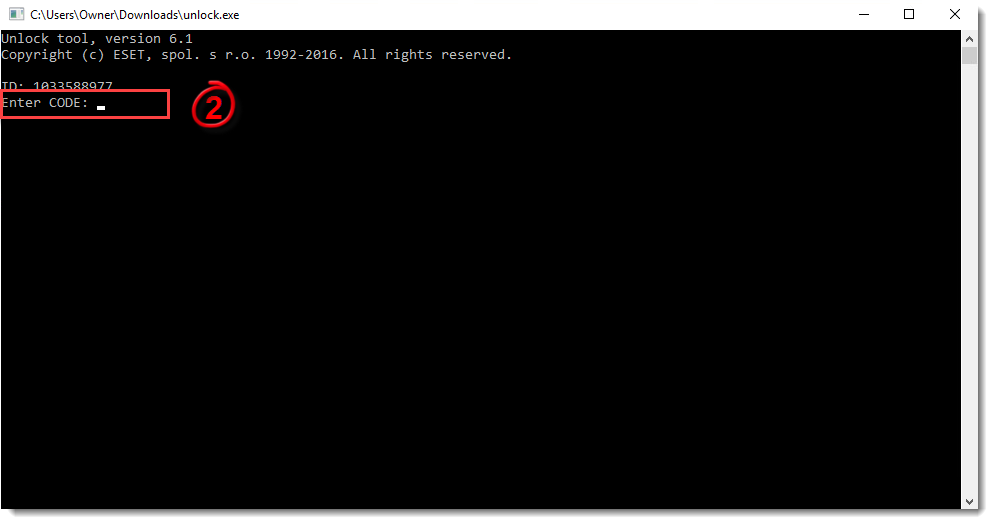
Figur 1-1
- Hvis du ennå ikke har kontaktet ESETs tekniske støtte, må du sende inn en forespørsel til teknisk støtte med opplåsings-ID-en du genererte i trinn 2, samt ESETs brukernavn, passord og/eller lisensnøkkelen du fikk tilsendt etter kjøpet. Når du har åpnet supportskjemaet, går du til Support for hjemmebrukere og små kontorer " Andre spørsmål eller tilbakemeldinger (ingen av de ovennevnte) " Be om opplåsingskode for å få tilgang til passordbeskyttede innstillinger. Når du er ferdig, går du videre til trinn 4.
Hvis du allerede har sendt en forespørsel til teknisk støtte, kan du svare på e-posten med opplåsingskoden som er generert av ESET Unlock Utility, og deretter gå videre til trinn 5.
-
Du vil motta en e-post fra ESET Technical Support med et unikt saksnummer. Lukk ESET Unlock Utility mens du venter på e-postsvaret fra ESETs tekniske støtte. Opplåsingskoden står øverst i e-posten etter setningen Nedenfor finner du opplåsingskoden du ba om.
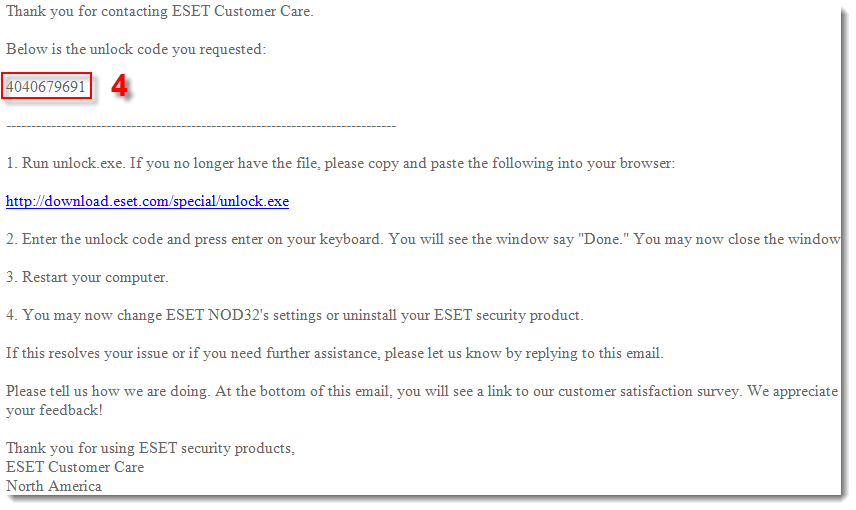
Figur 1-2
- Kjør ESET Unlock Utility på nytt og skriv inn den numeriske opplåsingskoden fra ESETs tekniske support (fra trinn 4) i feltet Enter Code. Når du er ferdig med å skrive inn koden, trykker du på Enter.
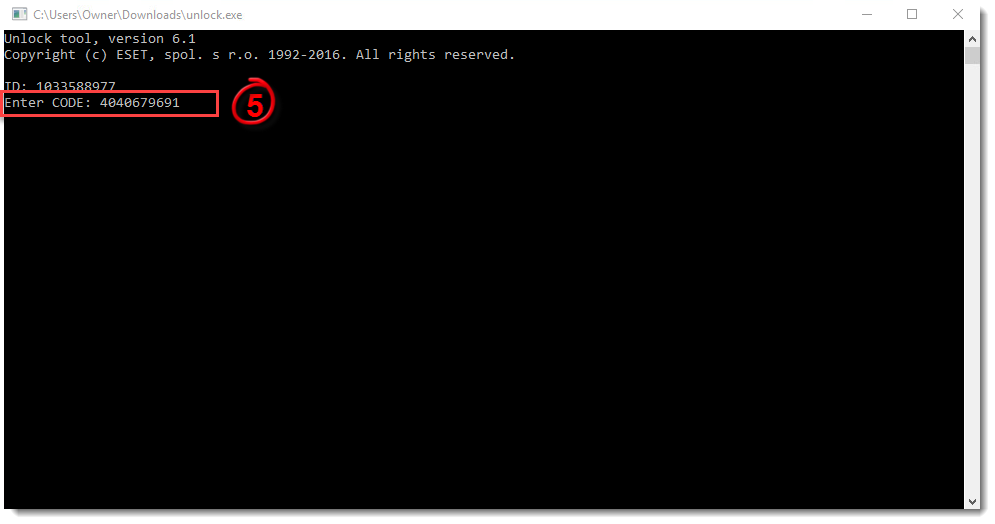
Figur 1-3
-
Trykk på F5-tasten for å åpne vinduet Avansert oppsett. Hvis vinduet Avansert oppsett vises, har passordet blitt fjernet.
-
Klikk på OK.
-
Start datamaskinen på nytt.